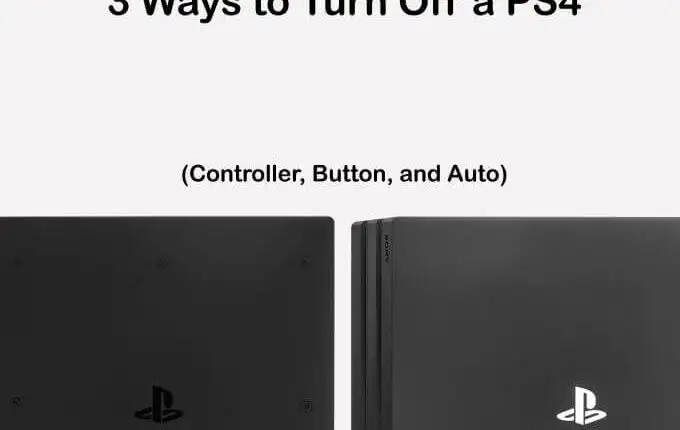3 cách để tắt PS4 (Bộ điều khiển, Nút và Tự động)
Bạn nên tắt PS4 của mình bất cứ khi nào bạn chơi xong. Điều này không chỉ giúp tiết kiệm điện năng mà còn giúp bạn duy trì tuổi thọ của bảng điều khiển của mình. PlayStation đã giúp bạn dễ dàng tắt PS4 theo nhiều cách khác nhau
Cách đơn giản nhất là sử dụng bộ điều khiển của bạn để vào menu chính và tắt PS4 từ đó. Nhưng đôi khi, bạn có thể không có bộ điều khiển của mình hoặc nó hết pin. Vì vậy, cũng có những cách bạn có thể tắt bảng điều khiển mà không có nó, cũng như đặt chế độ tự động tắt nếu bạn quên tắt nó.
Nội dung bài viết
Sử dụng bộ điều khiển của bạn để tắt PS4 của bạn
Đảm bảo rằng bạn đang ở trên màn hình chính của PS4. Bạn có thể nhấn nút PlayStation bất kỳ lúc nào trong bất kỳ trò chơi hoặc ứng dụng nào để quay lại màn hình chính.
- Nhấn lên bộ điều khiển D-pad để đi vào Màn hình chức năng.
- Di chuyển sang phải. Lựa chọn Quyền lực > Tùy chọn năng lượng.
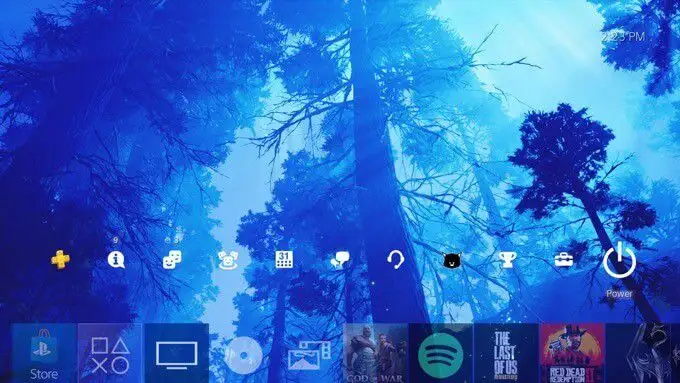
- Lựa chọn Tắt PS4.
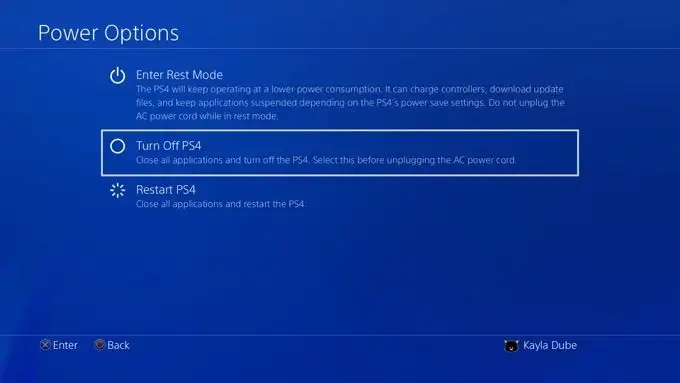
Có một tùy chọn khác ở đây để đưa PS4 của bạn vào Chế độ nghỉ ngơi, điều này sẽ cho phép bảng điều khiển sạc bộ điều khiển, tiếp tục tải xuống và các chức năng khác trong khi vẫn duy trì nguồn điện.
Một cách khác để dễ dàng tắt PS4 của bạn bằng bộ điều khiển là bằng nút PlaySstation:
- Nhấn và giữ nút PlayStation của bộ điều khiển cho đến khi Menu nhanh xuất hiện.
- Lựa chọn Tắt PS4.
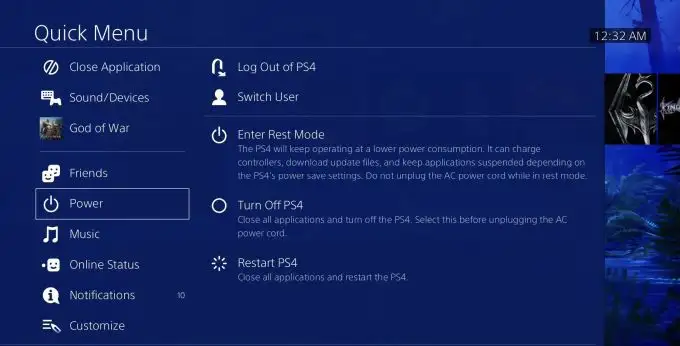
Sử dụng nút nguồn của bảng điều khiển để tắt nó
Nếu bạn không có quyền truy cập vào bộ điều khiển của mình vì bất kỳ lý do gì nhưng vẫn muốn tắt bảng điều khiển của mình hoặc đặt nó vào chế độ nghỉ, vẫn có một cách để thực hiện. Tùy thuộc vào kiểu máy PS4 mà bạn sở hữu, bạn sẽ tìm thấy nút Nguồn ở một nơi khác.
Trên PS4 gốc, nó sẽ nằm ở trung tâm ở mặt trước của bảng điều khiển. Trên PS4 Pro, bạn sẽ tìm thấy nó ở phía dưới bên trái. Và trên PS4 Slim, bạn sẽ thấy nó ở gần bên trái, bên cạnh nút đẩy đĩa.

Để tắt PS4, hãy nhấn và giữ nút nguồn trong khoảng 7 giây cho đến khi bạn nghe thấy tiếng bíp hai lần. Bạn sẽ thấy đèn trắng trước khi bảng điều khiển tắt hoàn toàn.
Để đưa PS4 vào Chế độ nghỉ, hãy nhấn và giữ nút cho đến khi bạn nghe thấy một tiếng bíp. Đèn màu cam sẽ bật sáng để cho biết bảng điều khiển đang ở Chế độ nghỉ.
Sử dụng Tự động tắt máy trên PS4
Một tùy chọn tuyệt vời để tiết kiệm năng lượng với bảng điều khiển PS4 của bạn là bật tính năng tự động tắt máy. Bạn có thể thay đổi bộ hẹn giờ tắt máy để nó hoạt động vào những thời điểm khác nhau tùy thuộc vào loại hoạt động bạn đang làm.
Để đặt cài đặt tự động tắt của bạn:
- Chuyển đến màn hình chính của PS4 của bạn. Nhấn lên D-pad, cuộn sang phải và nhập Cài đặt.
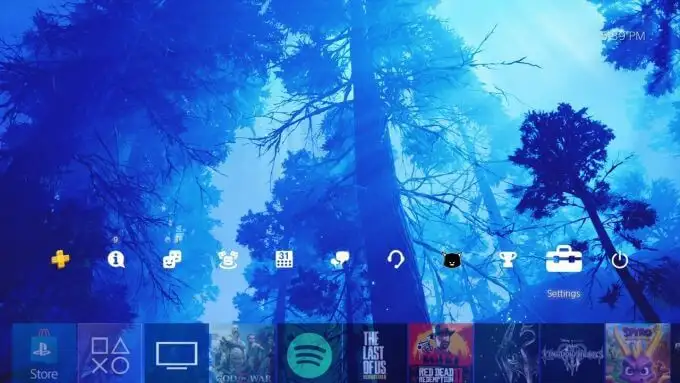
- Đi đến Cài đặt tiết kiệm năng lượng> Đặt thời gian cho đến khi PS4 tắt.
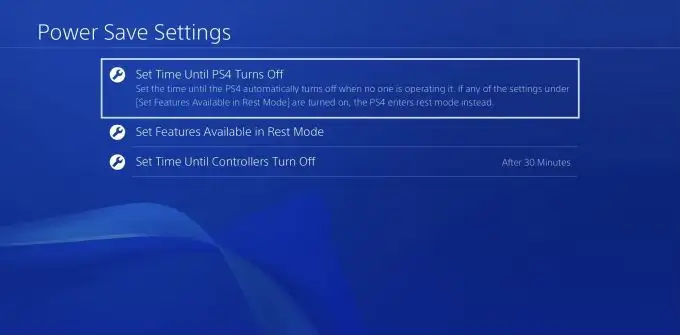
Sau đó, bạn có thể chọn đặt các thời gian khác nhau cho một trong hai Chung (Ứng dụng) hoặc là Phát lại phương tiện. Tùy chọn đầu tiên sẽ sử dụng bộ hẹn giờ khi bạn đang chơi trò chơi hoặc ứng dụng khác và tùy chọn thứ hai sẽ đặt nó khi bạn đang phát trực tuyến phương tiện như trên Netflix.
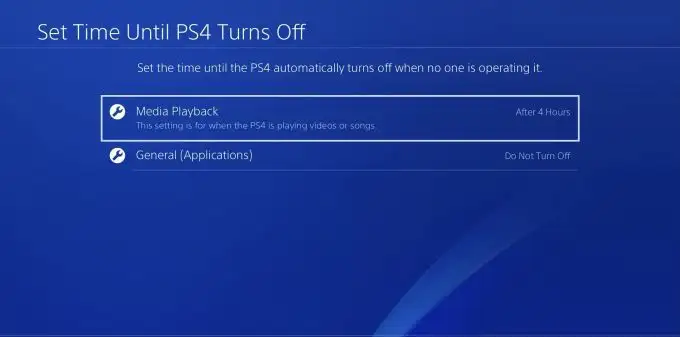
Bạn có thể chọn từ 1, 2, 3, 4 hoặc 5 giờ nhàn rỗi trước khi PS4 tự tắt. Bạn cũng có thể chọn tắt sau 20 phút nữa hoặc chỉ Đừng tắt cho Chung (Ứng dụng) Lựa chọn.
Trong Tiết kiệm điện năng cài đặt, bạn cũng có thể chọn lượng thời gian nhàn rỗi mà bạn muốn trước khi bộ điều khiển của bạn tắt. Bạn có thể thay đổi điều này trong Đặt thời gian cho đến khi bộ điều khiển tắt. Bạn có thể chọn trong 10, 30 hoặc 60 phút hoặc Không tắt.
Khắc phục sự cố tắt máy với Chế độ an toàn PS4
Nếu bạn muốn khắc phục sự cố PS4 của mình vì bất kỳ lý do gì, chẳng hạn như màn hình của bạn bị đóng băng và bộ điều khiển của bạn không hoạt động, bạn có thể muốn thử và nhập Chế độ an toàn. Trước tiên, bạn sẽ phải buộc PS4 của mình tắt bằng cách rút bảng điều khiển. Đây không phải là phương pháp được khuyến nghị để tắt nó, nhưng nếu PS4 của bạn không hoạt động bình thường, nó có thể giúp khắc phục sự cố.
Đồng thời đảm bảo bộ điều khiển của bạn được kết nối qua USB để cho phép bạn điều khiển PS4 của mình.
Để khởi động ở Chế độ An toàn:
- Khi PS4 tắt hoàn toàn, hãy cắm lại bảng điều khiển và nhấn và giữ nút nguồn trong 7 giây, cho đến khi bạn nghe thấy hai tiếng bíp.
- PS4 sẽ khởi động ở Chế độ an toàn. Từ đây, bạn sẽ có nhiều tùy chọn để cấu hình lại và khởi động lại bảng điều khiển.
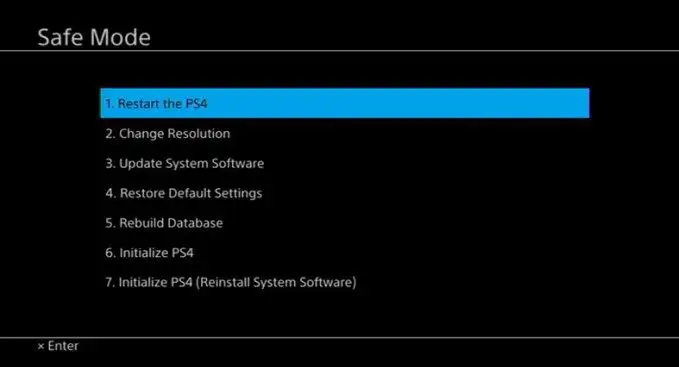
Lựa chọn Khởi động lại sẽ chỉ cần khởi động lại bảng điều khiển, điều này có thể hữu ích nếu bạn không thể tắt nó trước đó.
Thay đổi độ phân giải sẽ làm cho PS4 của bạn khởi động lại ở một độ phân giải khác để giúp tăng tốc độ để khắc phục bất kỳ sự cố nào bạn có thể gặp phải.
Cập nhật phần mềm hệ thống sẽ cho phép bạn cập nhật bảng điều khiển nếu cần, điều này có thể giúp khắc phục sự cố với phần mềm lỗi thời. Bạn có thể tránh điều này bằng các bản cập nhật tự động.
Khôi phục lại các thiết lập mặc định sẽ đưa PS4 của bạn trở lại cài đặt gốc trong khi vẫn giữ dữ liệu bạn đã lưu trữ. Nhưng hãy luôn sao lưu dữ liệu PS4 của bạn lên đám mây để tránh mất mát.
Xây dựng lại cơ sở dữ liệu sẽ cơ cấu lại ổ đĩa của PS4 để có thể khắc phục sự cố.
Khởi tạo PS4 sẽ xóa tất cả dữ liệu của bạn và đưa dữ liệu về cài đặt gốc.
Xem qua danh sách này từ tùy chọn đầu tiên đến tùy chọn cuối cùng để xem cách nào khắc phục sự cố với bảng điều khiển của bạn. Mỗi lựa chọn là một sự sửa chữa ngày càng quyết liệt từ phương án đầu tiên đến phương án cuối cùng.